Использование спутниковой антенны даёт возможность смотреть множество интересных передач.
Для того, чтобы обеспечить хороший сигнал, нужна точная настройка спутниковой тарелки.
Ошибка даже в несколько градусов может привести к потере сигнала. Для того, чтобы провести такую настройку, применяются специальные программы. SatFinder является одним из наиболее качественных приложений, используемых для настройки спутниковых тарелок.

Содержание
- Что за приложение такое, в чем особенность satellite finder
- Где скачать и как приложение satfinder
- Требования к устройству
- Как пользоваться сатфайндером на телефоне для настройки спутниковых антенн
- Как настроить спутниковое ТВ с помощью прибора СатФайндер
- Проблемы и их решение
Что за приложение такое, в чем особенность satellite finder
Настройку спутниковой антенны можно провести самостоятельно. Для этого нужно знать, как это выполнять и иметь всю необходимую информацию о спутнике, который осуществляет передачу сигнала. Зная точное направление, исходя из своих координат, пользователь получает возможность качественно провести настройку антенны.

Приложение SatFinder позволяет сделать следующее:
- В сат файндр присутствует список всех доступных спутников с основными данными о них.
- Выбрав подходящий, можно узнать точный азимут и определить их высоту, требуемый наклон конвертера.

- Для каждого спутника можно получить список доступных каналов.
- Данные о спутнике могут быть не только представлены в цифровом виде, но и отражены на картах
- Если на смартфоне имеется встроенный компас, то это поможет непосредственно определить направление.
- Здесь используется принцип дополненной реальности. Просматривая через видеокамеру, можно увидеть направление на выбранный спутник.

Пользователь может настроиться на бесплатные каналы любого из доступных спутников, производящих спутниковое вещание. Обычно абонент заключает договор с провайдером и получает доступ к платным каналам. После внесения денег он получает доступ к их просмотру. В последнем случае он точно знает с какого спутника производится вещание.
Пользователи SatFinder могут воспользоваться следующими её плюсами:
- Программа распространяется бесплатно.
- Обеспечивает высокую точность определения азимута и угла наклона направления на спутник.
- В любой момент во время работы можно сделать снимок экрана, зафиксировав полученные данные.
- Простота и продуманность интерфейса. Работать с этим приложением может легко научиться даже тот, кто использует его недавно.
- Незначительное потребление системных ресурсов.
- Высокая скорость работы.
SatFinder представляет собой одно из наиболее популярных предложений, предназначенных для определения координат телевещательных спутников.
Где скачать и как приложение satfinder
Приложение SatFinder можно скачать и установить на смартфон с Андроидом. Оно доступно по ссылке https://play.google.com/store/apps/details?id=com.esys.satfinder.
Для этого со смартфона нужно открыть указанный адрес и нажать на странице на кнопку «Установить». После этого в автоматическом режиме произойдёт закачка и установка приложения.
Если по каким-либо причинам в этот момент Google Play недоступен, для поиска программы можно воспользоваться поисковиком, например, Яндексом. Например, если ввести текст «SatFinder для смартфона с Android», то в результатах поиска можно найти страницы, с которых можно скачать приложение.
Требования к устройству
Программа будет работать при условии, что на смартфоне установлена версия Android 4.1 или выше. В процессе работы нужно, чтобы можно было использовать GPS. Для определения направления на спутник может потребоваться встроенный компас. Без его наличия программа работать не будет.
Для работы потребуется, чтобы в телефоне была видеокамера. Без выполнения этих условий воспользоваться программой не получится.
Как пользоваться сатфайндером на телефоне для настройки спутниковых антенн
Перед началом работы необходимо провести настройки. Нужно будет откорректировать следующие пункты:
- Audio Alert – позволяет включать или отключать звуковой сигнал при определении правильного направления на спутник.
- Поиск нужного направления будет осуществляться с определённой точностью. Её можно установить в этом пункте настроек. Если она будет слишком высока, придётся потратить значительные усилия на определение точного направления. Если недостаточной, это повлияет на качество получаемого сигнала.
- В разделе Satellite List будет представлен список тех спутников, с которыми будет вестись работа. Это приложение работает практически со всеми телевещательными спутниками в мире. При этом нужно учитывать, что нужна только часть их. Здесь можно сделать короткий список спутников, который будет отображаться в программе. При необходимости его можно будет дополнить или сократить.

При первом запуске программа запросит разрешение использовать GPS. Если этого не сделать, SatFinder не сможет выполнять свои функции.

Чтобы использовать программу для поиска спутников сатфайндер, нужно сделать следующее:
- Необходимо включить интернет и нужно учитывать, что находясь внутри зданий получить доступ к GPS не всегда возможно. Настройку желательно производить на улице или находясь рядом с окном. В некоторых случаях определение местоположения пользователя может происходить медленно. Если такое произошло, нужно подождать, пока это не будет сделано.
- Следующим шагом должно быть указание нужного спутника. Для этого требуется получить названия тех, которые находятся выше горизонта. Чтобы это сделать, нужно нажать на значок с изображением увеличительного стекла. В предложенном списке нужно будет выбрать нужный спутник.

Список спутников в сателлите финдер - Далее проводятся необходимые вычисления и пользователю предоставляются азимут, высота и угол наклона направления на спутник. При определении азимута учитывается магнитное наклонение. При этом зелёная линия будет направлена на спутник, а красная покажет направление смартфона в этот момент. Пользователь должен изменить положение телефона таким образом, чтобы эти две линии совпали.

Чтобы получить точное значение, надо предварительно откалибровать встроенный компас. Для этого после включения нужно несколько раз повернуть гаджет относительно всех трёх осей.
Рядом со значком лупы расположена иконка, на которой имеется символ книжки. Если нажать по ней, откроется карта Google, на которой будет отмечено месторасположение пользователя.
При настройке можно использовать два метода поиска: отображение дуги и точное определение положения.
В первом случае выполняется просмотр через видеокамеру. На изображении отображаются следующие данные:
- Визуальная дуга (её также называют поясом Кларка), на которой в различных местах расположены все доступные спутники.

Пояс Кларка - Имеется точная отметка направления на выбранный спутник.
- В нижней части экрана указаны точные данные, характеризующие направление на спутник в цифровом виде. Они занимают две строчки.
Такой способ позволяет визуально определить направление на трансляционный спутник. При этом видно, есть ли препятствия для приёма сигнала. При необходимости можно сделать скриншот чтобы зафиксировать показанную здесь информацию.

Для определения направления можно воспользоваться режимом точного обнаружения. При этом на экране показано изображение, напоминающее прицел.
В центре указан угол подъёма спутника и азимут направления на него. С четырёх сторон могут быть показаны жёлтые стрелки. Они появляются в тех случаях, когда в соответствующем направлении нужно откорректировать положение телефона.

Как только правильное направление будет установлено, стрелки приобретут зелёный цвет, будут указывать в центр экрана, и включится звуковой сигнал.
Обзор Андроид приложения Sat finder для настройки спутникового телевидения:
Как настроить спутниковое ТВ с помощью прибора СатФайндер
Для того, чтобы приступить к процедуре установки, можно воспользоваться специализированным измерительным прибором. Встроенных возможностей телевизора или тюнера может не хватить для проведения этой работы.
Такой прибор называется СатФайндер. Его название отражает назначение — поиск спутника, определение оптимальных параметров для приёма сигнала.

Этот прибор имеет два разъёма. Один из них предназначен для подсоединения спутниковой антенны (с обозначением TO LNB), к другому (TO REC) подключают кабель от тюнера. Когда прибор не используется, на разъёмах стоят заглушки.
Присутствует ручка регулировки, которую можно вращать влево или вправо. На шкале есть цифры от 0 до 10. Здесь имеется стрелка, которая при точной настройке должна показывать как можно большее число.
Для того, чтобы выполнить настройку, нужно подключить к устройству антенну и тюнер. Настройка заключается в том, что изменяется направление антенны в поисках оптимального положения. При появлении сигнала прибор начинает подавать звуковой сигнал. Чем громче пищит прибор, тем точнее сделана настройка.

Далее для улучшения сигнала можно использовать ручку регулировки. Подкручивая её, можно осуществить более точную настройку на спутниковый сигнал.
После того, как правильное направление найдено, нужно зафиксировать положение антенны. Затем ресивер напрямую подключают к спутниковой антенне.
Как настроить спутниковую антенну своими руками с помощью прибора SatFinder:
Проблемы и их решение
На телефонах со слабой видеокамерой данные будут слабо различимы, если выполнять работу в дневное время при ярком солнечном свете. В таком случае работы по настройке лучше проводить в утреннее или вечернее время.
Если выставить высокий параметр точности настройки, она может срываться из-за погрешности измерения. Точность должна быть такой, чтобы обеспечивала высокое качество сигнала. Если её повысить слишком сильно, это не приведёт у его улучшению, а только затруднит проведение настройки.
Иногда нужно определить правильное направление спутниковой антенны не в том месте, где находится пользователь. Такую возможность программа предоставляет. Для этого нужно активировать соответствующий пункт в настройках.
При работе программы требуется просматривать рекламу. Это можно отключить, если приобрести платную версию. Других различий между этими вариантами нет. Бесплатная версия является полностью функциональной.
Если увлекаетесь инвестициями, то рекомендую отличную статью про подсчёт комиссий и расходов на брокерских счетах.
Всем доброго времени суток.
Сегодня я хочу поделиться с вами своими впечатлениями об универсальной антипотеряйке, приобретенной на просторах ebay. Случилась эта покупка относительно давно, но только сейчас у меня руки дошли да написания данного обзора Зато за эти 2 месяца, что я использовал брелок-антипотеряйку по его прямому назначению, я узнал все его плюсы и минусы
Идея о приобретении чего-то подобного посетила меня в тот момент, когда мы всей семьей искали ключи от автомобиля. На эти поиски у нас ушло прилично времени, но в конце концов они были благополучно завершены (оказалось во всем был виноват котик — именно он скинул ключи со стола и загнал их под стол). Однако больше повторять что-то подобное мне не хотелось и я решил узнать к каким способам прибегают жители Земли в подобных случаях. К моему огромному удивлению оказалось, что современный рынок буквально набит разного рода сигнализациями, трекерами и другими антипотеряйками. Просмотрев несколько десятков обзоров я пришел к выводу, что все они работают по схожему принципу и основное их отличие заключается в форме и цвете (это я про недорогие антипотеряйки). Просмотрев несколько похожих лотов, мною для теста и проверки работоспособности был приобретен один такой брелок. Из 5 имеющихся у продавца расцветок, мною была выбрана черная, как наиболее универсальная и подходящая на все случаи жизни Отправил посылку продавец достаточно оперативно, да еще снабдив ее треком. Если кому-то интересно, то посмотреть движение посылки из Китая в Беларусь можно здесь.
Пришла антипотеряйка без какой-либо заводской упаковки, в обычном целлофановом пакетике. Выглядит она точь-в-точь как на картинках продавца.

В комплекте поставки был сам гаджет и черно-белая инструкция на английском языке. В отличии от большинства бесполезных инструкций, эта вам пригодиться — в ней есть QR-код, необходимый для скачивания нужного приложения. На случай, если кому-нибудь понадобится фото инструкции прилагаю.
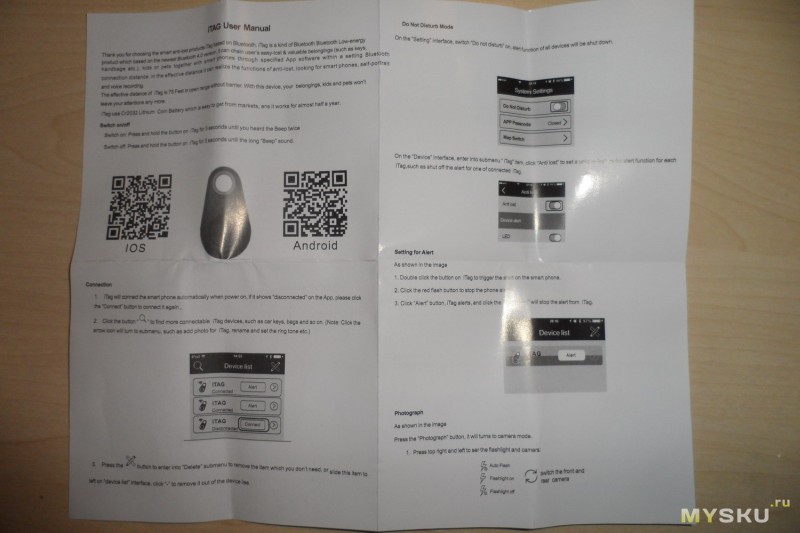
Вторая страница (оборотная сторона) инструкции спрятана под спойлером:
Дополнительная информация
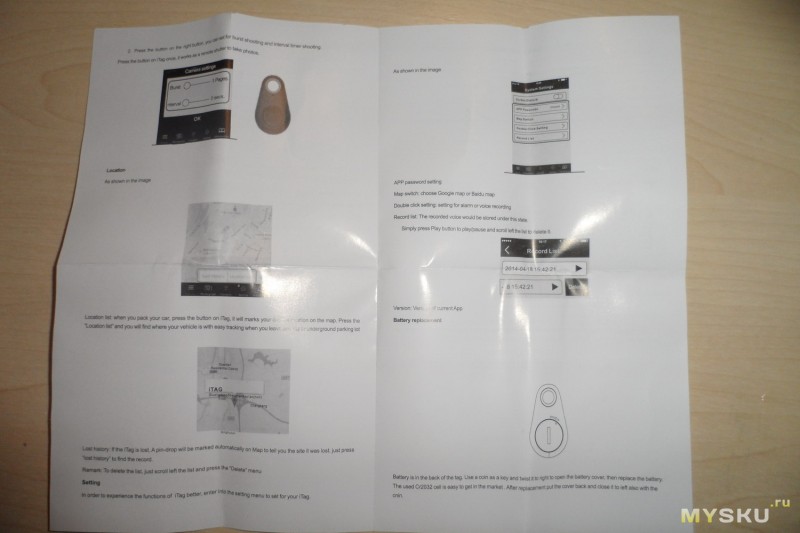
К качеству изготовления данного гаджета претензий у меня нет. Собран он хорошо и качественно, постороннего запаха обнаружено не было. При сжатии брелок не скрипит, не трещит. Корпус его изготовлен из матового пластика, благодаря чему отпечатки пальцев на нем практически не остаются.
Размеры антипотеряйки сродни размеров обычных брелоков, поэтому если вешать ее на ключи, то какого-либо дискомфорта испытывать не придется. Длина ее около 4,5 сантиметров.

А ширина в самом широком месте — 3 сантиметра. Толщина антипотеряки около 1 сантиметра.

На лицевой стороне гаджета расположена центральная (единственная) кнопка управления устройством, а так же небольшой информационный светодиод, который информирует нас о статусе устройства. Светится диод синим цветом.
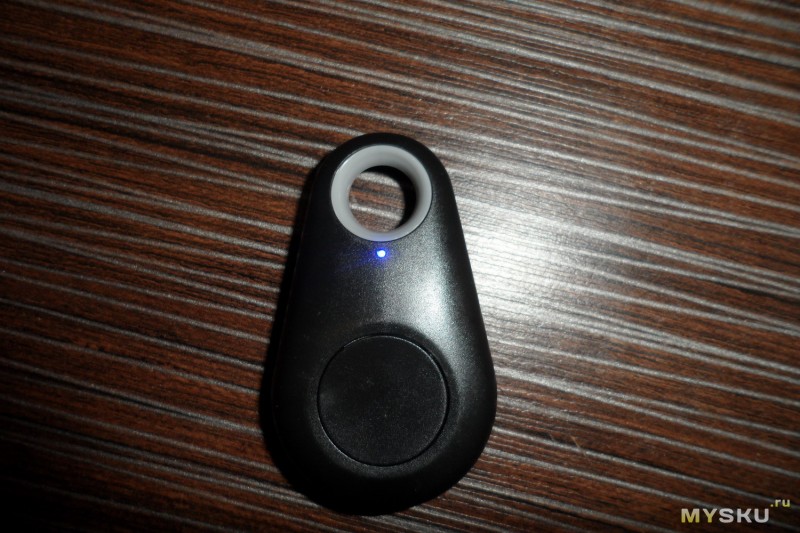
На обратной стороне антипотеряйки расположен отсек для батарейки. Закрывается он пластиковой крышкой. В крышечке есть специальная прорезь для того, чтобы ее было легко откручивать, а на корпусе антипотеряйки есть стрелочка, указывающая куда надо ее крутить

Питается он от батарейки CR2032, которая в комплекте не идет, так что вам придется докупать их дополнительно (у меня с давних пор лежит пачка, заказанная на Aliexpress уже и не помню для каких нужд).

И если к качеству изготовления корпуса претензий у меня нет, то вот с платой не все так гладко. Достаточно посмотреть на то, как у неё припаян контакт:

Разбирать целиком корпус антипотеряйки я не стал — жалко все-таки
Больше ничего интересного во внешнем виде данного гаджета нет, а это значит, что можно перейти к ее практическому тестированию. Как я уже говорил, в прилагаемой к гаджету инструкции, есть специальный QR-код, отсканировав который можно скачать приложение iTracing, необходимое для его работы. Качается оно с какого-то китайского маркета, но каких-либо проблем со скачиванием или его установкой не возникает. 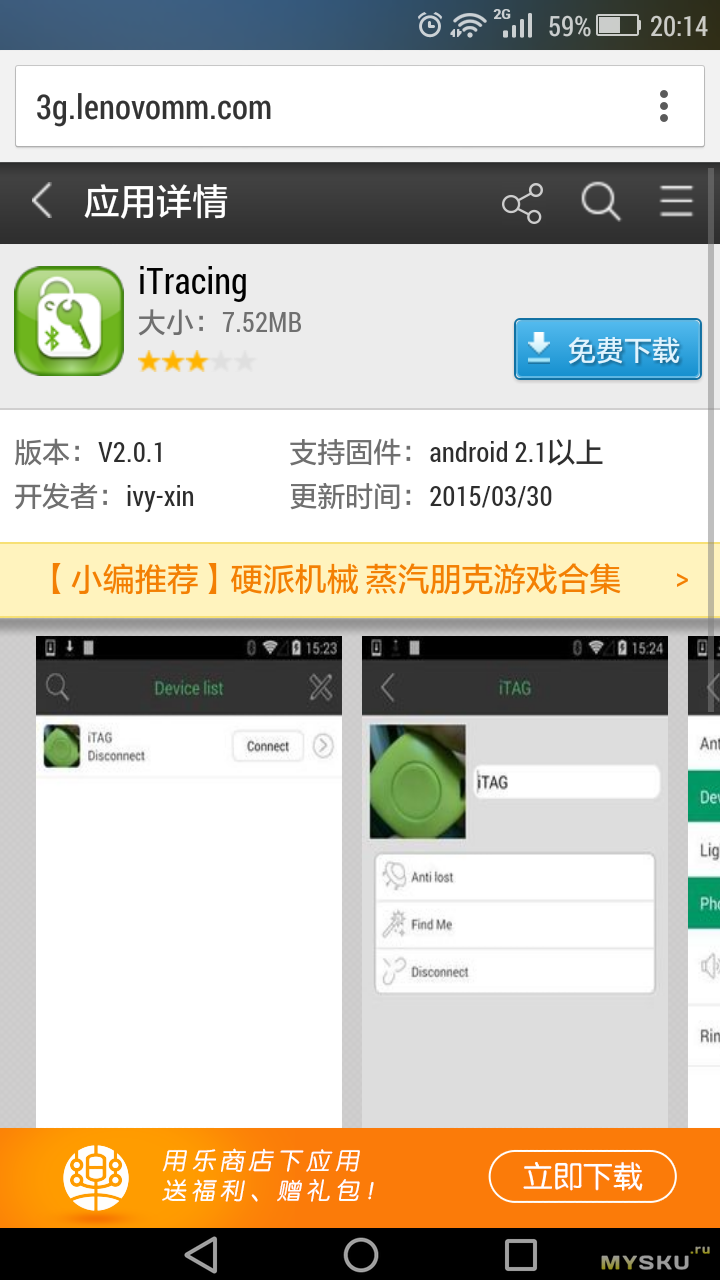
Для того, чтобы у вас все получилось на используемом в связке с данным брелоком смартфоне/планшете должен быть Bluetooth 4.0 и выше, в противном случае у вас ничего не получится. Версия Android должна быть 4.3 и выше.
К сожалению, приложение не поддерживает горизонтальный режим работы, потому все идущие далее скриншеты будут вертикальными
После того, как приложение было скачано и установлено, включаем наш гаджет. Делается это путем долгого нажатия той самой единственной кнопки. После включения брелок 2 раза пикнет и замигает светодиодом. После этого он станет видим для смартфона и 2 устройства могут быть сконнекчены друг с другом.
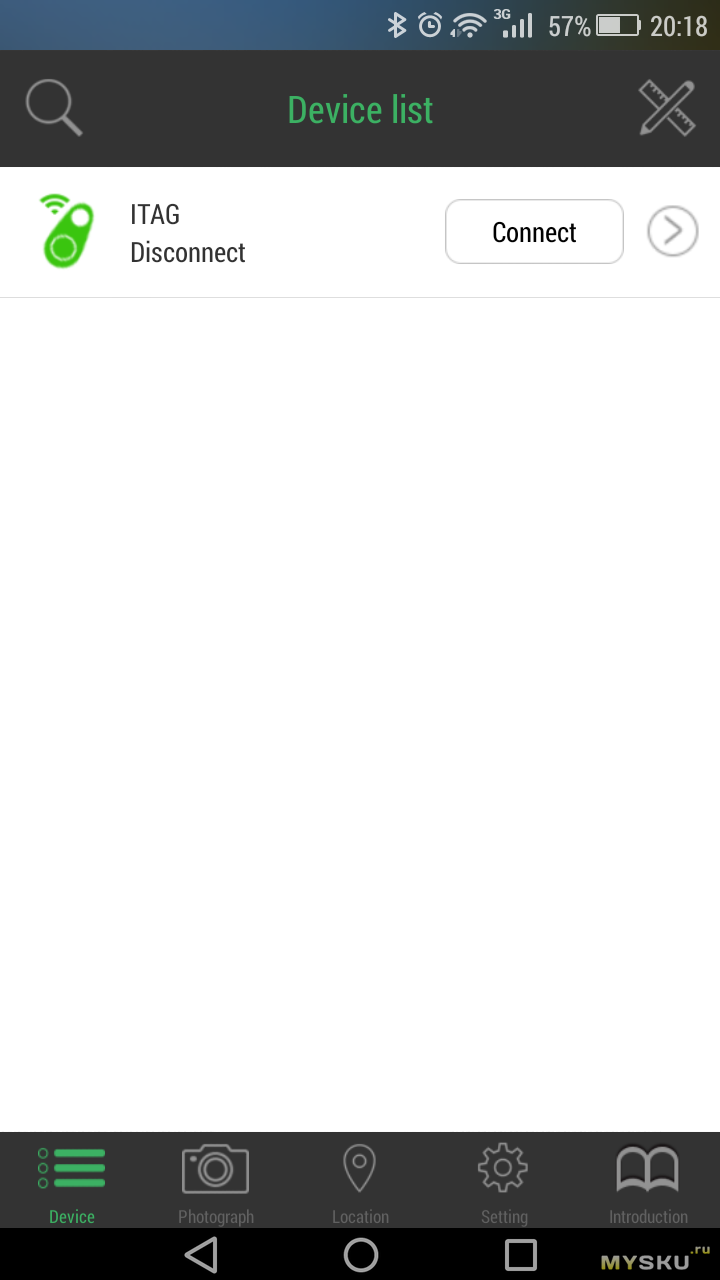
Все. Теперь антипотеряйкой можно пользоваться.
Настройки программы крайне просты. Для начала, при желании, можно переименовать каждое устройства. Это удобно если у вас их несколько штук — тогда сразу будет известно где ключи от машины, а где пульт от квартиры или офиса
Итак, основные функции.
Самое первое — вы всегда можете послать на антипотеряйку сигнал со смартфона после чего она будет звонко пищать, что позволит вам без особого труда обнаружить ее в любом конце вашей квартиры. Эта функция очень существенно облегчит вам поиски потерявшихся ключей (при желании ее можно примотать даже к пульту от ТВ) :).
Функция вторая — защита от вора (или антиукрадийка). Если брелок выходит из радиуса связи с телефоном/планшетом (примерно 10 метров), то он начинает прерывисто пищать, а на телефоне/планшете начинает завывать сирена (мелодию можно поменять). Так же в это время на телефоне появляется соответствующее уведомление. Но тут главное, чтобы телефон и антипотеряйка находились в разных местах, а не в одной сумочке
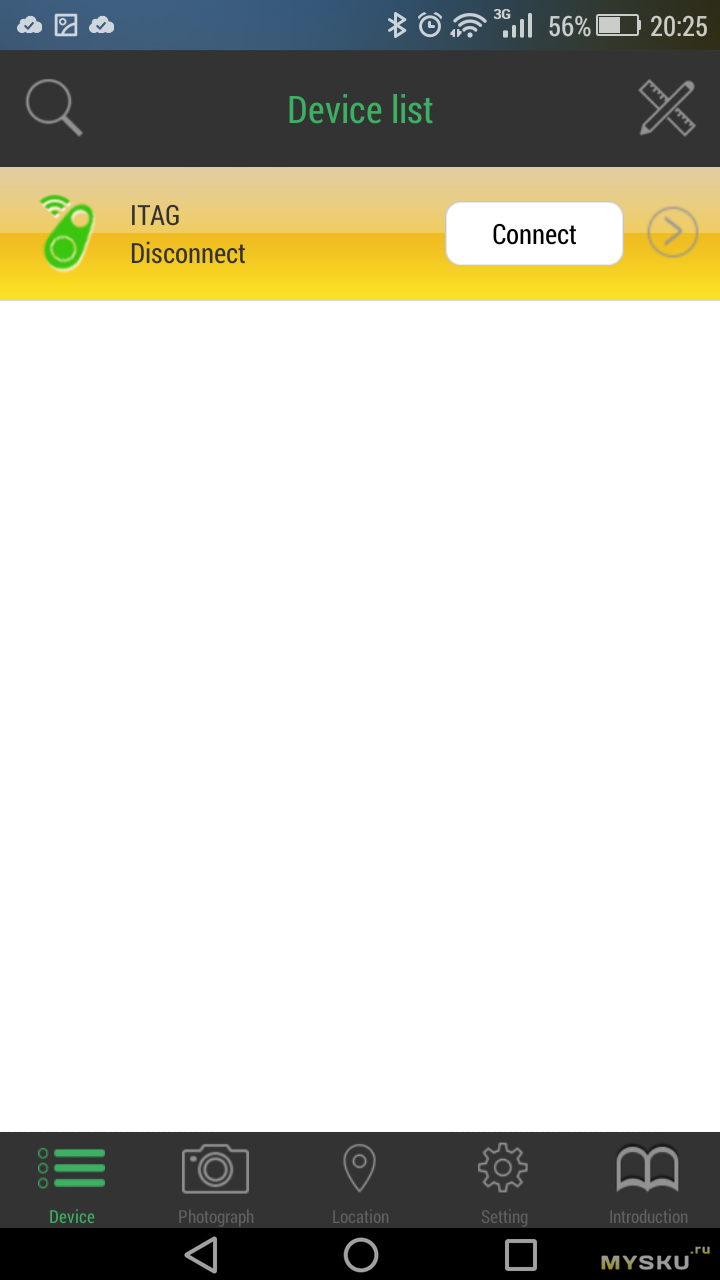
В настройках приложения можно настроить действие, вызываемое двойным нажатием кнопки — либо включение диктофона на вашем телефоне/планшете, либо включение тревоги.
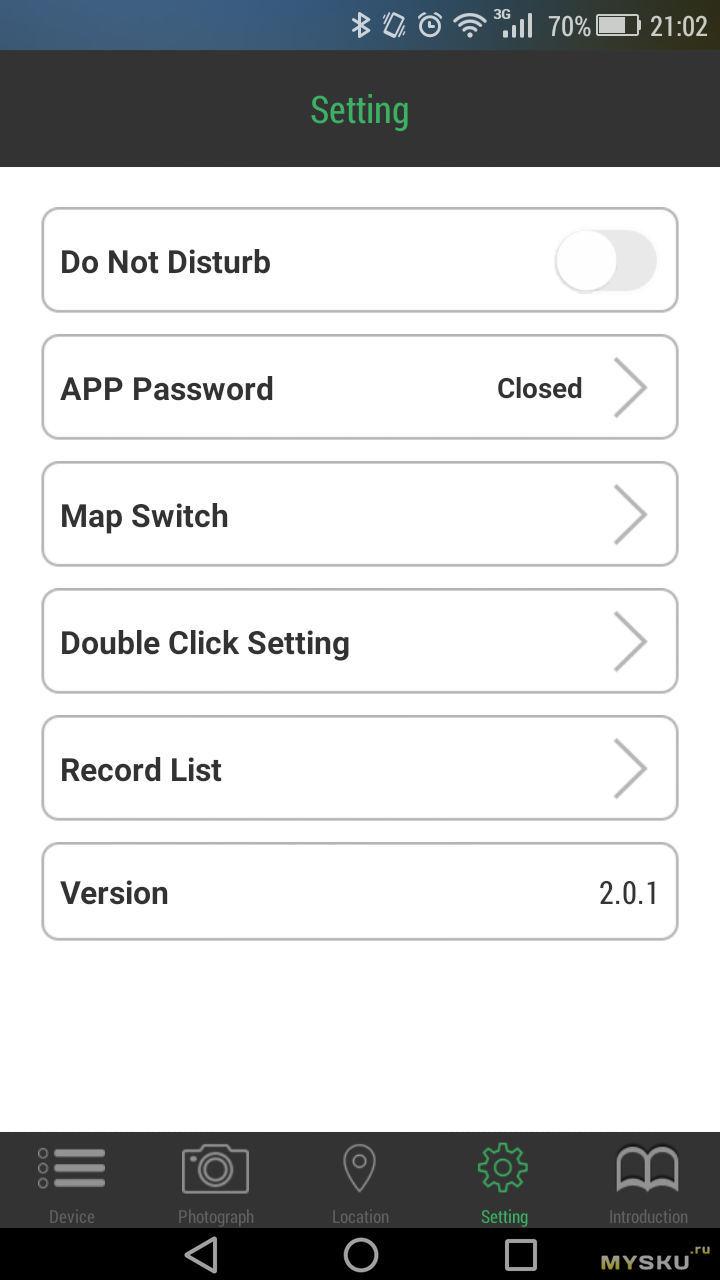
Производителем так же реализованы функции управления камерой и геолокации, но они скорее тут дополнительные. Фото проще делать самому, а для того, чтобы работала функция геолокации необходимо, чтобы гаджет был на постоянной связи со смартфоном/планшетом, который был бы подключен к интернету. А с учетом, что радиус связи примерно 10 метров, то где он находится вам будет понятно и без карты.
В завершении хотелось бы остановиться на способах использования данного устройства — их очень много. iTag можно использовать как брелок для ключей с функцией их поиска, можно закинуть его в сумочку и ели вы ее где-нибудь забудете, или кто-то попытается ее «свистнуть» — сирена уведомит вас об этом, можно прицепить ее к одежде ребенка и если тот вдруг решит скрыться от вас вы так же будете знать об этом В общем, много чего можно и все это дешевле $3! Лично я заказал себе еще парочки таких же брелоков разных цветов, которые и планирую использовать описанными выше способами. Единственное, что мне интересно — будет ли этот гаджет как-нибудь информировать меня о том, что установленная в нем батарейка садится… Но это я узнаю лишь со временем.
На этом, пожалуй, все. Спасибо за внимание и потраченное время.

- Manuals
- Brands
- Ikon Manuals
- GPS
- Smart Finder series
- User manual
-
Bookmarks
Quick Links
Summary of Contents for Ikon Smart Finder series
-
Page 1
Smart Finder User Manual… -
Page 2: How To Change The Battery
How to change the battery Step 1. Open the top cover from the snap gap Snap gap Open the top cover from the snap gap…
-
Page 3
Step 2. Press and fit the cell on belowing position, nagative pole towards the down side. Battery cell position The negative pole towards the down side Step 3. Close the top housing. -
Page 4
3. Click “Device” icon to register. 4. Hold the camera button on the device. It will automatically register after you hear two beeps. 5.Click the “+” icon on the top of right coner to register. Camera button How to edit device… -
Page 5
click homepage button add device While paired successully, swift to this page and click on the top of right coner. -
Page 6
How to install APP APP download and install Method one: Search IKON in APP Store or google market to download APP. Method two: Scan the QR code on package to download IKON APP. How to register and pair 1. Turn on your phone’s bluetooth. -
Page 7
You can edit the device name- such as Wallet, Key etc. Press to take pictures as marks. -
Page 8
After registering successfully, slide on the left, you will see edit and delete button. -
Page 9
Click to connect, while the icon turn to , it means connect successfully. -
Page 10: Product Features
Product features Smart search function illustration…
-
Page 11
“ Last seen tracking” function is APP will record your thing’s last lost location on the map. The user can use this feature to check your lost item’s last lost location. For example, you lose your key in your house. While you’re in office, you don’t need spend time to find it in your office, just check the APP. -
Page 12
This function will remind you to take your forgotten things, it may avoid unnecessary trouble. If you don’t want to use this feature, please turn off “Anti-lost” software button. Phone finder On connection status, press the camera button repeatedly to ring your phone, help you find your phone in seconds. -
Page 13
On connection status The user can push the speaker icon to ring smart finder which hangs by your valuables- such as key, bag, wallet ect. You can also read from the percentage to know whether your thing is far or near. It will help you find your things quickly. -
Page 14
Support Bluetooth4.0, android 4.3 and above. Support Samsung S4/S5, Xiaomi 2/3/4. Cam button function 1. Power on Long press IKON cam button to power on. 2. Register Hold the camera button to register after you hear two beeps. 3. Power off… -
Page 15
Last seen tracking illustration… -
Page 16: App Download
Notes: While on connection status, it can’t power off. Search distance Outdoor use is within 50 meters. Indoor use is within 35 meters. Attention DON’T place the device in high temperature environment, or expose. DON’T throw this product into fire or place on overheat enviroment.
 Умный поиск S4
Умный поиск S4
Руководство пользователя
Установка APP
Отсканируйте QR-код с помощью смартфона или планшета, чтобы загрузить приложение Tuya. Кроме того, вы можете выполнить поиск «Tuya» или «Smart Life» в App._ или Google Play, чтобы получить соответствующие загрузки.
https://smartapp.tuya.com/tuyasmart
https://smartapp.tuya.com/smartlife
спаривание
Перед сопряжением включите BT на смартфоне.
- Откройте приложение Tuya и щелкните значок +, чтобы добавить новое устройство Smart Finder.
- Нажмите и удерживайте кнопку на смарт-флендере в течение 3 секунд, чтобы активировать ее в первый раз. Умный искатель подаст двойной звуковой сигнал при активации.
- Выберите Smart Finder из списка, это остроумие! автоматически подключаться к смартфону.
- Вы можете назвать свой умный искатель, а затем нажать «√», чтобы сохранить.
Умный поиск кольца
Щелкните значок колокольчика в приложении, чтобы позвонить в умный трут, который можно прикрепить к вашим ценным вещам, таким как ключи, кошельки, кошельки, багаж, камеры, велосипеды и стол. рюкзаки и т.д.
Позвоните на свой телефон
Дважды щелкните кнопку на умном искателе, чтобы позвонить на телефон. Это может помочь вам найти свой телефон за считанные секунды, даже если он находится в беззвучном режиме.
Потерянное местоположение
Чтобы использовать эту функцию, вы должны активировать GPS на своем смартфоне.
Если вы потеряете свой интеллектуальный искатель или объект, оснащенный им. последнее потерянное местоположение будет сохранено автоматически.
Вы можете увидеть это место, нажав в приложении.
настройка
При настройке важных параметров интеллектуального искателя нажмите … в приложении.
Отключение уведомления
Включите «Настроить оповещения», ваш телефон подаст сигнал, когда он выйдет за пределы диапазона BT. Это напоминание о том, что нельзя оставлять свои вещи.
Выключите, чтобы отключить функцию защиты от потери.
Замена батареи
- Откройте внешнюю оболочку с помощью прилагаемого инструмента для открытия
- Замените батарею CR2032. Пожалуйста, обратите внимание на полярность батареи.
- Закройте внешнюю оболочку.
Спецификация
| Размеры: длина 40 мм x высота 9.7 мм |
| Версия BT BT 1.0 MT с низким энергопотреблением) |
| Дальность: 0-50 пит. На открытом пространстве) |
| Зуммер: 90-95 дБ |
| Батарея: кнопка CR2032 лучше) или |
| Водопровод: IP67 |
Совместимые смартфоны
| ISO (ISO 8.0 или выше) | iPhono. 45..55C.5STINSPlusAa’SE7+7Plus iPad: 3th Gert.h GanAir,o или новее iPad Mini или новее iPod Touch 5 или новее |
| Andriod (Andriod 4.4 или выше) | Samsung Galaxy S4SSS6.S7 Галактика Нет. 1.5,6 Галактика СС, C9 Галактика ASIA7iA9 Максус 4/1505X.NWP |
Примечание:
Если вашего смартфона нет в этой партии, но он также использует Android 4A и BT 4.0. есть большая вероятность, что интеллектуальный поиск будет работать нормально, но мы не можем предложить такой же уровень поддержки в сценариях устранения неполадок.
О BT Low En
Этот интеллектуальный искатель использует технологию BT Low Energy ISLE), чтобы помочь вам найти ваши предметы_ В то время как технология BT является беспроводной технологией. есть существенные различия между БТ. Wi-Пт. и GPS-технологии. Диапазон BT Smart Wier составляет до 50 м на открытом пространстве. BT наиболее эффективен в диапазоне 10 м в зависимости от окружающей среды.
Документы / Ресурсы

- Manuals
- Brands
- Ikon Manuals
- GPS
- Smart Finder series
- User manual
-
Bookmarks
Quick Links
Summary of Contents for Ikon Smart Finder series
-
Page 1
Smart Finder User Manual… -
Page 2: How To Change The Battery
How to change the battery Step 1. Open the top cover from the snap gap Snap gap Open the top cover from the snap gap…
-
Page 3
Step 2. Press and fit the cell on belowing position, nagative pole towards the down side. Battery cell position The negative pole towards the down side Step 3. Close the top housing. -
Page 4
3. Click “Device” icon to register. 4. Hold the camera button on the device. It will automatically register after you hear two beeps. 5.Click the “+” icon on the top of right coner to register. Camera button How to edit device… -
Page 5
click homepage button add device While paired successully, swift to this page and click on the top of right coner. -
Page 6
How to install APP APP download and install Method one: Search IKON in APP Store or google market to download APP. Method two: Scan the QR code on package to download IKON APP. How to register and pair 1. Turn on your phone’s bluetooth. -
Page 7
You can edit the device name- such as Wallet, Key etc. Press to take pictures as marks. -
Page 8
After registering successfully, slide on the left, you will see edit and delete button. -
Page 9
Click to connect, while the icon turn to , it means connect successfully. -
Page 10: Product Features
Product features Smart search function illustration…
-
Page 11
“ Last seen tracking” function is APP will record your thing’s last lost location on the map. The user can use this feature to check your lost item’s last lost location. For example, you lose your key in your house. While you’re in office, you don’t need spend time to find it in your office, just check the APP. -
Page 12
This function will remind you to take your forgotten things, it may avoid unnecessary trouble. If you don’t want to use this feature, please turn off “Anti-lost” software button. Phone finder On connection status, press the camera button repeatedly to ring your phone, help you find your phone in seconds. -
Page 13
On connection status The user can push the speaker icon to ring smart finder which hangs by your valuables- such as key, bag, wallet ect. You can also read from the percentage to know whether your thing is far or near. It will help you find your things quickly. -
Page 14
Support Bluetooth4.0, android 4.3 and above. Support Samsung S4/S5, Xiaomi 2/3/4. Cam button function 1. Power on Long press IKON cam button to power on. 2. Register Hold the camera button to register after you hear two beeps. 3. Power off… -
Page 15
Last seen tracking illustration… -
Page 16: App Download
Notes: While on connection status, it can’t power off. Search distance Outdoor use is within 50 meters. Indoor use is within 35 meters. Attention DON’T place the device in high temperature environment, or expose. DON’T throw this product into fire or place on overheat enviroment.
Использование спутниковой антенны даёт возможность смотреть множество интересных передач.
Для того, чтобы обеспечить хороший сигнал, нужна точная настройка спутниковой тарелки.
Ошибка даже в несколько градусов может привести к потере сигнала. Для того, чтобы провести такую настройку, применяются специальные программы. SatFinder является одним из наиболее качественных приложений, используемых для настройки спутниковых тарелок.

Содержание
- Что за приложение такое, в чем особенность satellite finder
- Где скачать и как приложение satfinder
- Требования к устройству
- Как пользоваться сатфайндером на телефоне для настройки спутниковых антенн
- Как настроить спутниковое ТВ с помощью прибора СатФайндер
- Проблемы и их решение
Что за приложение такое, в чем особенность satellite finder
Настройку спутниковой антенны можно провести самостоятельно. Для этого нужно знать, как это выполнять и иметь всю необходимую информацию о спутнике, который осуществляет передачу сигнала. Зная точное направление, исходя из своих координат, пользователь получает возможность качественно провести настройку антенны.

Приложение SatFinder позволяет сделать следующее:
- В сат файндр присутствует список всех доступных спутников с основными данными о них.
- Выбрав подходящий, можно узнать точный азимут и определить их высоту, требуемый наклон конвертера.

- Для каждого спутника можно получить список доступных каналов.
- Данные о спутнике могут быть не только представлены в цифровом виде, но и отражены на картах
- Если на смартфоне имеется встроенный компас, то это поможет непосредственно определить направление.
- Здесь используется принцип дополненной реальности. Просматривая через видеокамеру, можно увидеть направление на выбранный спутник.

Пользователь может настроиться на бесплатные каналы любого из доступных спутников, производящих спутниковое вещание. Обычно абонент заключает договор с провайдером и получает доступ к платным каналам. После внесения денег он получает доступ к их просмотру. В последнем случае он точно знает с какого спутника производится вещание.
Пользователи SatFinder могут воспользоваться следующими её плюсами:
- Программа распространяется бесплатно.
- Обеспечивает высокую точность определения азимута и угла наклона направления на спутник.
- В любой момент во время работы можно сделать снимок экрана, зафиксировав полученные данные.
- Простота и продуманность интерфейса. Работать с этим приложением может легко научиться даже тот, кто использует его недавно.
- Незначительное потребление системных ресурсов.
- Высокая скорость работы.
SatFinder представляет собой одно из наиболее популярных предложений, предназначенных для определения координат телевещательных спутников.
Где скачать и как приложение satfinder
Приложение SatFinder можно скачать и установить на смартфон с Андроидом. Оно доступно по ссылке https://play.google.com/store/apps/details?id=com.esys.satfinder.
Для этого со смартфона нужно открыть указанный адрес и нажать на странице на кнопку «Установить». После этого в автоматическом режиме произойдёт закачка и установка приложения.
Если по каким-либо причинам в этот момент Google Play недоступен, для поиска программы можно воспользоваться поисковиком, например, Яндексом. Например, если ввести текст «SatFinder для смартфона с Android», то в результатах поиска можно найти страницы, с которых можно скачать приложение.
Требования к устройству
Программа будет работать при условии, что на смартфоне установлена версия Android 4.1 или выше. В процессе работы нужно, чтобы можно было использовать GPS. Для определения направления на спутник может потребоваться встроенный компас. Без его наличия программа работать не будет.
Для работы потребуется, чтобы в телефоне была видеокамера. Без выполнения этих условий воспользоваться программой не получится.
Как пользоваться сатфайндером на телефоне для настройки спутниковых антенн
Перед началом работы необходимо провести настройки. Нужно будет откорректировать следующие пункты:
- Audio Alert – позволяет включать или отключать звуковой сигнал при определении правильного направления на спутник.
- Поиск нужного направления будет осуществляться с определённой точностью. Её можно установить в этом пункте настроек. Если она будет слишком высока, придётся потратить значительные усилия на определение точного направления. Если недостаточной, это повлияет на качество получаемого сигнала.
- В разделе Satellite List будет представлен список тех спутников, с которыми будет вестись работа. Это приложение работает практически со всеми телевещательными спутниками в мире. При этом нужно учитывать, что нужна только часть их. Здесь можно сделать короткий список спутников, который будет отображаться в программе. При необходимости его можно будет дополнить или сократить.

При первом запуске программа запросит разрешение использовать GPS. Если этого не сделать, SatFinder не сможет выполнять свои функции.

Чтобы использовать программу для поиска спутников сатфайндер, нужно сделать следующее:
- Необходимо включить интернет и нужно учитывать, что находясь внутри зданий получить доступ к GPS не всегда возможно. Настройку желательно производить на улице или находясь рядом с окном. В некоторых случаях определение местоположения пользователя может происходить медленно. Если такое произошло, нужно подождать, пока это не будет сделано.
- Следующим шагом должно быть указание нужного спутника. Для этого требуется получить названия тех, которые находятся выше горизонта. Чтобы это сделать, нужно нажать на значок с изображением увеличительного стекла. В предложенном списке нужно будет выбрать нужный спутник.

Список спутников в сателлите финдер - Далее проводятся необходимые вычисления и пользователю предоставляются азимут, высота и угол наклона направления на спутник. При определении азимута учитывается магнитное наклонение. При этом зелёная линия будет направлена на спутник, а красная покажет направление смартфона в этот момент. Пользователь должен изменить положение телефона таким образом, чтобы эти две линии совпали.

Чтобы получить точное значение, надо предварительно откалибровать встроенный компас. Для этого после включения нужно несколько раз повернуть гаджет относительно всех трёх осей.
Рядом со значком лупы расположена иконка, на которой имеется символ книжки. Если нажать по ней, откроется карта Google, на которой будет отмечено месторасположение пользователя.
При настройке можно использовать два метода поиска: отображение дуги и точное определение положения.
В первом случае выполняется просмотр через видеокамеру. На изображении отображаются следующие данные:
- Визуальная дуга (её также называют поясом Кларка), на которой в различных местах расположены все доступные спутники.

Пояс Кларка - Имеется точная отметка направления на выбранный спутник.
- В нижней части экрана указаны точные данные, характеризующие направление на спутник в цифровом виде. Они занимают две строчки.
Такой способ позволяет визуально определить направление на трансляционный спутник. При этом видно, есть ли препятствия для приёма сигнала. При необходимости можно сделать скриншот чтобы зафиксировать показанную здесь информацию.

Для определения направления можно воспользоваться режимом точного обнаружения. При этом на экране показано изображение, напоминающее прицел.
В центре указан угол подъёма спутника и азимут направления на него. С четырёх сторон могут быть показаны жёлтые стрелки. Они появляются в тех случаях, когда в соответствующем направлении нужно откорректировать положение телефона.

Как только правильное направление будет установлено, стрелки приобретут зелёный цвет, будут указывать в центр экрана, и включится звуковой сигнал.
Обзор Андроид приложения Sat finder для настройки спутникового телевидения:
Как настроить спутниковое ТВ с помощью прибора СатФайндер
Для того, чтобы приступить к процедуре установки, можно воспользоваться специализированным измерительным прибором. Встроенных возможностей телевизора или тюнера может не хватить для проведения этой работы.
Такой прибор называется СатФайндер. Его название отражает назначение — поиск спутника, определение оптимальных параметров для приёма сигнала.

Этот прибор имеет два разъёма. Один из них предназначен для подсоединения спутниковой антенны (с обозначением TO LNB), к другому (TO REC) подключают кабель от тюнера. Когда прибор не используется, на разъёмах стоят заглушки.
Присутствует ручка регулировки, которую можно вращать влево или вправо. На шкале есть цифры от 0 до 10. Здесь имеется стрелка, которая при точной настройке должна показывать как можно большее число.
Для того, чтобы выполнить настройку, нужно подключить к устройству антенну и тюнер. Настройка заключается в том, что изменяется направление антенны в поисках оптимального положения. При появлении сигнала прибор начинает подавать звуковой сигнал. Чем громче пищит прибор, тем точнее сделана настройка.

Далее для улучшения сигнала можно использовать ручку регулировки. Подкручивая её, можно осуществить более точную настройку на спутниковый сигнал.
После того, как правильное направление найдено, нужно зафиксировать положение антенны. Затем ресивер напрямую подключают к спутниковой антенне.
Как настроить спутниковую антенну своими руками с помощью прибора SatFinder:
Проблемы и их решение
На телефонах со слабой видеокамерой данные будут слабо различимы, если выполнять работу в дневное время при ярком солнечном свете. В таком случае работы по настройке лучше проводить в утреннее или вечернее время.
Если выставить высокий параметр точности настройки, она может срываться из-за погрешности измерения. Точность должна быть такой, чтобы обеспечивала высокое качество сигнала. Если её повысить слишком сильно, это не приведёт у его улучшению, а только затруднит проведение настройки.
Иногда нужно определить правильное направление спутниковой антенны не в том месте, где находится пользователь. Такую возможность программа предоставляет. Для этого нужно активировать соответствующий пункт в настройках.
При работе программы требуется просматривать рекламу. Это можно отключить, если приобрести платную версию. Других различий между этими вариантами нет. Бесплатная версия является полностью функциональной.
Если увлекаетесь инвестициями, то рекомендую отличную статью про подсчёт комиссий и расходов на брокерских счетах.
Всем доброго времени суток.
Сегодня я хочу поделиться с вами своими впечатлениями об универсальной антипотеряйке, приобретенной на просторах ebay. Случилась эта покупка относительно давно, но только сейчас у меня руки дошли да написания данного обзора Зато за эти 2 месяца, что я использовал брелок-антипотеряйку по его прямому назначению, я узнал все его плюсы и минусы
Идея о приобретении чего-то подобного посетила меня в тот момент, когда мы всей семьей искали ключи от автомобиля. На эти поиски у нас ушло прилично времени, но в конце концов они были благополучно завершены (оказалось во всем был виноват котик — именно он скинул ключи со стола и загнал их под стол). Однако больше повторять что-то подобное мне не хотелось и я решил узнать к каким способам прибегают жители Земли в подобных случаях. К моему огромному удивлению оказалось, что современный рынок буквально набит разного рода сигнализациями, трекерами и другими антипотеряйками. Просмотрев несколько десятков обзоров я пришел к выводу, что все они работают по схожему принципу и основное их отличие заключается в форме и цвете (это я про недорогие антипотеряйки). Просмотрев несколько похожих лотов, мною для теста и проверки работоспособности был приобретен один такой брелок. Из 5 имеющихся у продавца расцветок, мною была выбрана черная, как наиболее универсальная и подходящая на все случаи жизни
Отправил посылку продавец достаточно оперативно, да еще снабдив ее треком. Если кому-то интересно, то посмотреть движение посылки из Китая в Беларусь можно здесь.
Пришла антипотеряйка без какой-либо заводской упаковки, в обычном целлофановом пакетике. Выглядит она точь-в-точь как на картинках продавца.

В комплекте поставки был сам гаджет и черно-белая инструкция на английском языке. В отличии от большинства бесполезных инструкций, эта вам пригодиться — в ней есть QR-код, необходимый для скачивания нужного приложения. На случай, если кому-нибудь понадобится фото инструкции прилагаю.
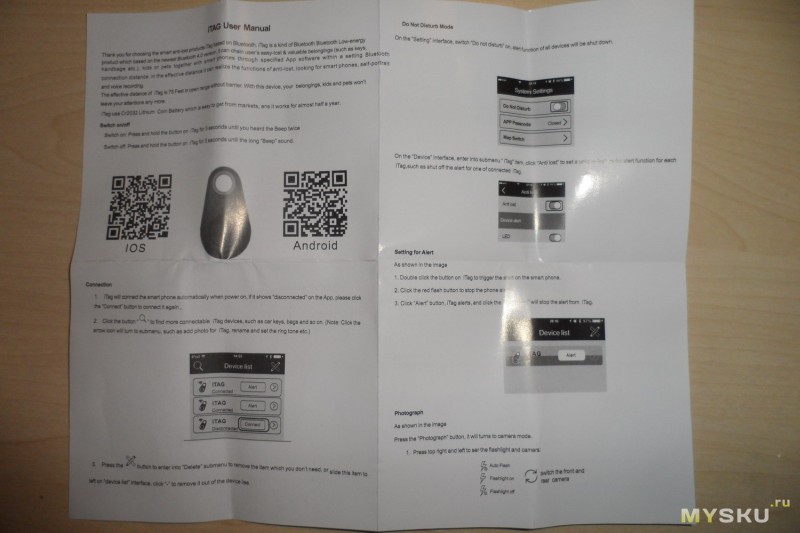
Вторая страница (оборотная сторона) инструкции спрятана под спойлером:
Дополнительная информация
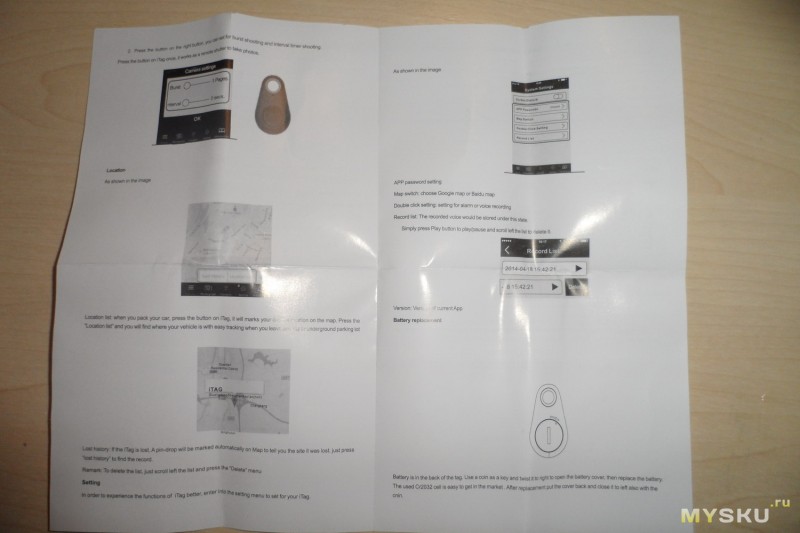
К качеству изготовления данного гаджета претензий у меня нет. Собран он хорошо и качественно, постороннего запаха обнаружено не было. При сжатии брелок не скрипит, не трещит. Корпус его изготовлен из матового пластика, благодаря чему отпечатки пальцев на нем практически не остаются.
Размеры антипотеряйки сродни размеров обычных брелоков, поэтому если вешать ее на ключи, то какого-либо дискомфорта испытывать не придется. Длина ее около 4,5 сантиметров.

А ширина в самом широком месте — 3 сантиметра. Толщина антипотеряки около 1 сантиметра.

На лицевой стороне гаджета расположена центральная (единственная) кнопка управления устройством, а так же небольшой информационный светодиод, который информирует нас о статусе устройства. Светится диод синим цветом.
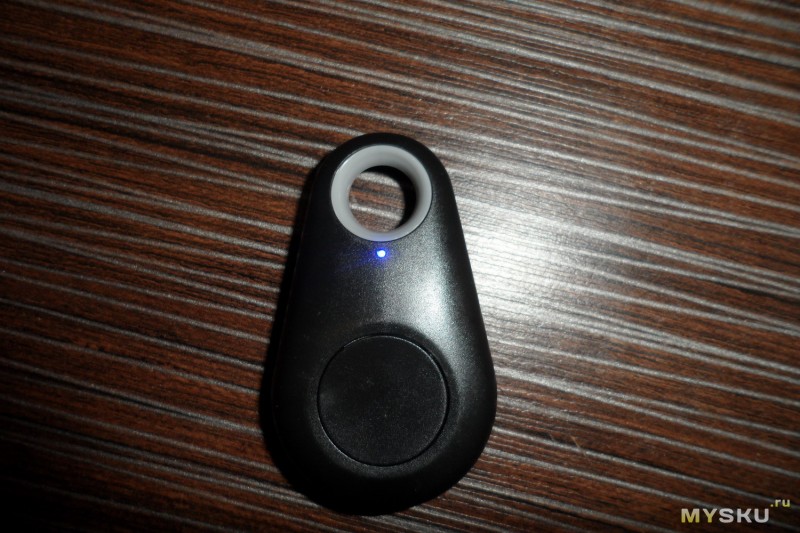
На обратной стороне антипотеряйки расположен отсек для батарейки. Закрывается он пластиковой крышкой. В крышечке есть специальная прорезь для того, чтобы ее было легко откручивать, а на корпусе антипотеряйки есть стрелочка, указывающая куда надо ее крутить

Питается он от батарейки CR2032, которая в комплекте не идет, так что вам придется докупать их дополнительно (у меня с давних пор лежит пачка, заказанная на Aliexpress уже и не помню для каких нужд).

И если к качеству изготовления корпуса претензий у меня нет, то вот с платой не все так гладко. Достаточно посмотреть на то, как у неё припаян контакт:

Разбирать целиком корпус антипотеряйки я не стал — жалко все-таки
Больше ничего интересного во внешнем виде данного гаджета нет, а это значит, что можно перейти к ее практическому тестированию. Как я уже говорил, в прилагаемой к гаджету инструкции, есть специальный QR-код, отсканировав который можно скачать приложение iTracing, необходимое для его работы. Качается оно с какого-то китайского маркета, но каких-либо проблем со скачиванием или его установкой не возникает. 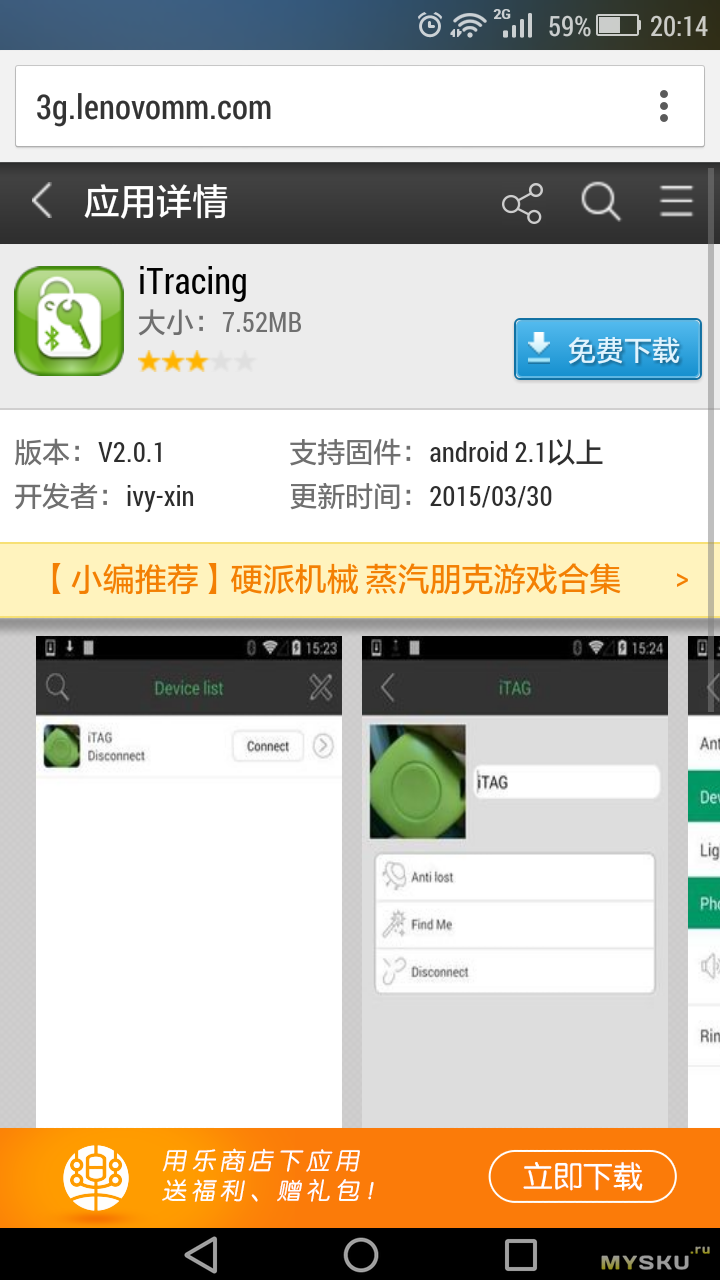
Для того, чтобы у вас все получилось на используемом в связке с данным брелоком смартфоне/планшете должен быть Bluetooth 4.0 и выше, в противном случае у вас ничего не получится. Версия Android должна быть 4.3 и выше.
К сожалению, приложение не поддерживает горизонтальный режим работы, потому все идущие далее скриншеты будут вертикальными
После того, как приложение было скачано и установлено, включаем наш гаджет. Делается это путем долгого нажатия той самой единственной кнопки. После включения брелок 2 раза пикнет и замигает светодиодом. После этого он станет видим для смартфона и 2 устройства могут быть сконнекчены друг с другом.
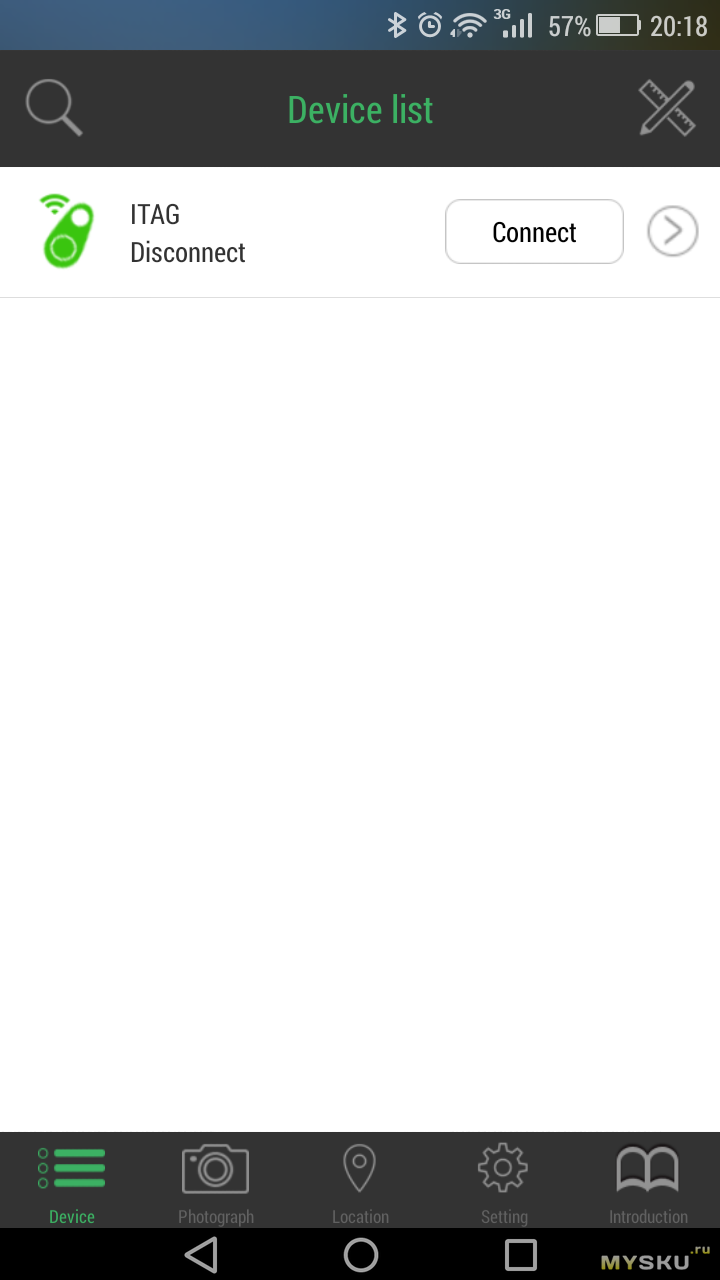
Все. Теперь антипотеряйкой можно пользоваться.
Настройки программы крайне просты. Для начала, при желании, можно переименовать каждое устройства. Это удобно если у вас их несколько штук — тогда сразу будет известно где ключи от машины, а где пульт от квартиры или офиса
Итак, основные функции.
Самое первое — вы всегда можете послать на антипотеряйку сигнал со смартфона после чего она будет звонко пищать, что позволит вам без особого труда обнаружить ее в любом конце вашей квартиры. Эта функция очень существенно облегчит вам поиски потерявшихся ключей (при желании ее можно примотать даже к пульту от ТВ) :).
Функция вторая — защита от вора (или антиукрадийка). Если брелок выходит из радиуса связи с телефоном/планшетом (примерно 10 метров), то он начинает прерывисто пищать, а на телефоне/планшете начинает завывать сирена (мелодию можно поменять). Так же в это время на телефоне появляется соответствующее уведомление. Но тут главное, чтобы телефон и антипотеряйка находились в разных местах, а не в одной сумочке
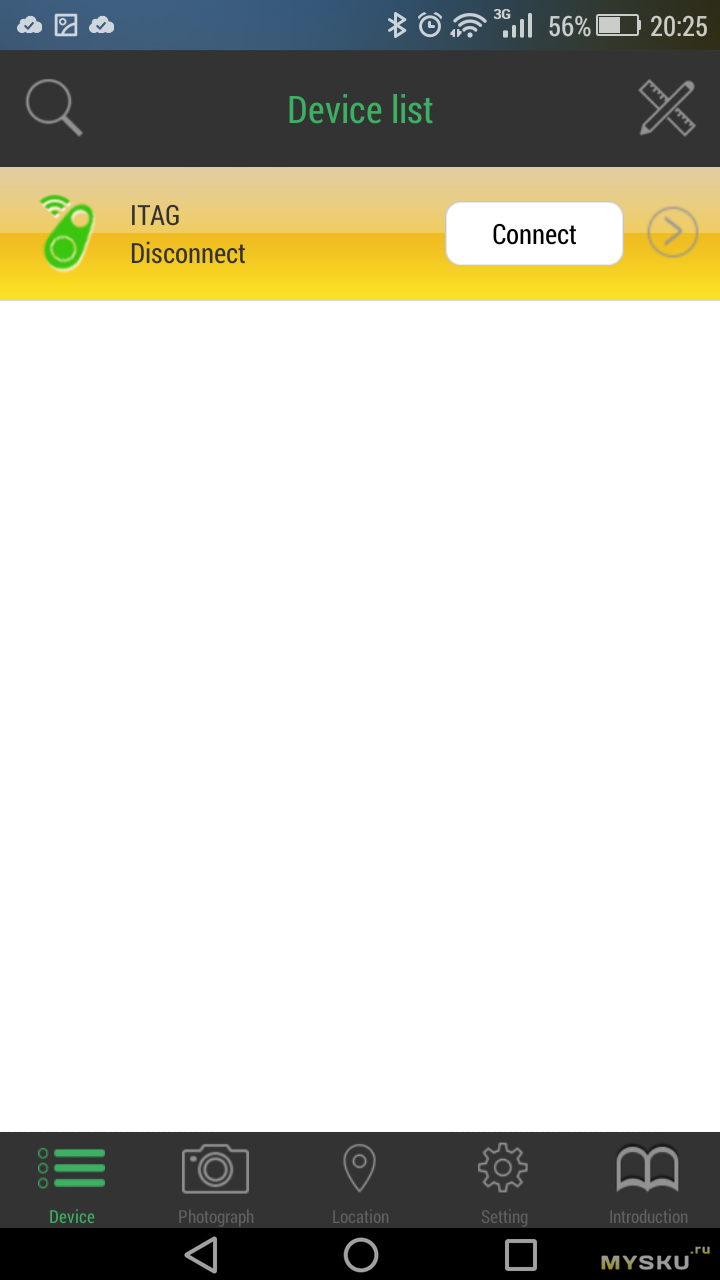
В настройках приложения можно настроить действие, вызываемое двойным нажатием кнопки — либо включение диктофона на вашем телефоне/планшете, либо включение тревоги.
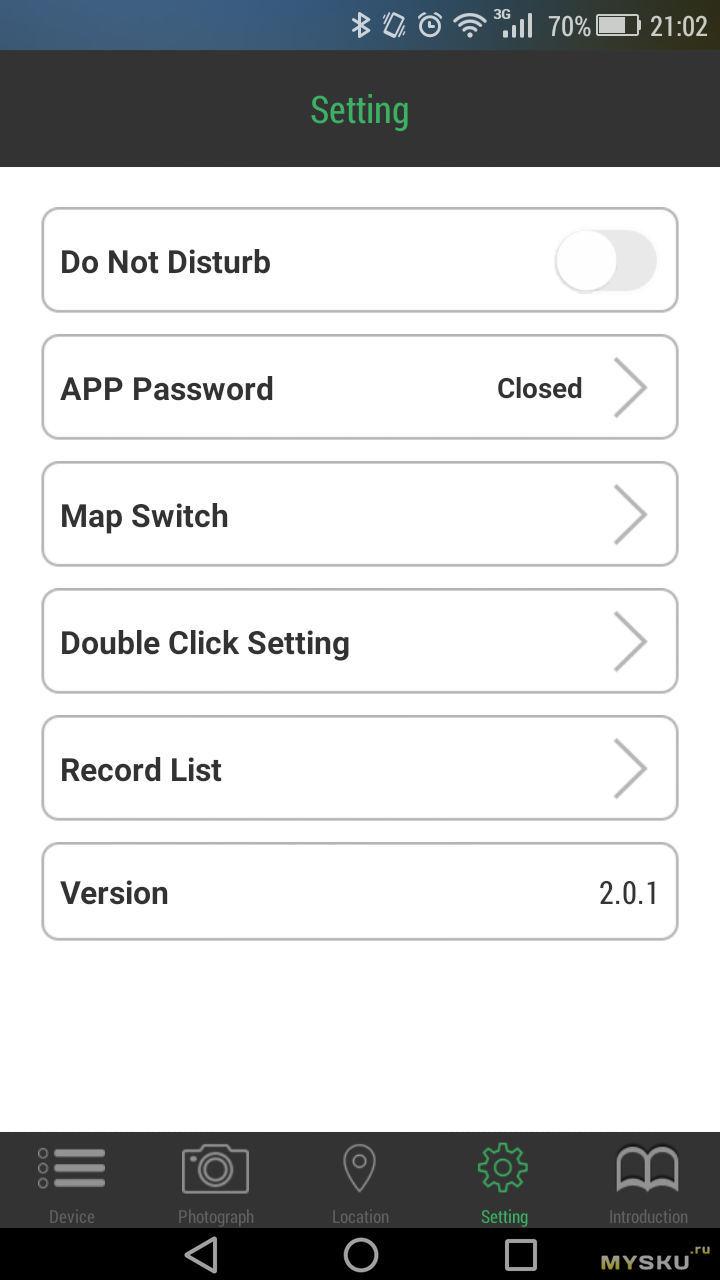
Производителем так же реализованы функции управления камерой и геолокации, но они скорее тут дополнительные. Фото проще делать самому, а для того, чтобы работала функция геолокации необходимо, чтобы гаджет был на постоянной связи со смартфоном/планшетом, который был бы подключен к интернету. А с учетом, что радиус связи примерно 10 метров, то где он находится вам будет понятно и без карты.
В завершении хотелось бы остановиться на способах использования данного устройства — их очень много. iTag можно использовать как брелок для ключей с функцией их поиска, можно закинуть его в сумочку и ели вы ее где-нибудь забудете, или кто-то попытается ее «свистнуть» — сирена уведомит вас об этом, можно прицепить ее к одежде ребенка и если тот вдруг решит скрыться от вас вы так же будете знать об этом В общем, много чего можно и все это дешевле $3! Лично я заказал себе еще парочки таких же брелоков разных цветов, которые и планирую использовать описанными выше способами. Единственное, что мне интересно — будет ли этот гаджет как-нибудь информировать меня о том, что установленная в нем батарейка садится… Но это я узнаю лишь со временем.
На этом, пожалуй, все. Спасибо за внимание и потраченное время.
 Умный поиск S4
Умный поиск S4
Руководство пользователя
Установка APP
Отсканируйте QR-код с помощью смартфона или планшета, чтобы загрузить приложение Tuya. Кроме того, вы можете выполнить поиск «Tuya» или «Smart Life» в App._ или Google Play, чтобы получить соответствующие загрузки.
https://smartapp.tuya.com/tuyasmart
https://smartapp.tuya.com/smartlife
спаривание
Перед сопряжением включите BT на смартфоне.
- Откройте приложение Tuya и щелкните значок +, чтобы добавить новое устройство Smart Finder.
- Нажмите и удерживайте кнопку на смарт-флендере в течение 3 секунд, чтобы активировать ее в первый раз. Умный искатель подаст двойной звуковой сигнал при активации.
- Выберите Smart Finder из списка, это остроумие! автоматически подключаться к смартфону.
- Вы можете назвать свой умный искатель, а затем нажать «√», чтобы сохранить.
Умный поиск кольца
Щелкните значок колокольчика в приложении, чтобы позвонить в умный трут, который можно прикрепить к вашим ценным вещам, таким как ключи, кошельки, кошельки, багаж, камеры, велосипеды и стол. рюкзаки и т.д.
Позвоните на свой телефон
Дважды щелкните кнопку на умном искателе, чтобы позвонить на телефон. Это может помочь вам найти свой телефон за считанные секунды, даже если он находится в беззвучном режиме.
Потерянное местоположение
Чтобы использовать эту функцию, вы должны активировать GPS на своем смартфоне.
Если вы потеряете свой интеллектуальный искатель или объект, оснащенный им. последнее потерянное местоположение будет сохранено автоматически.
Вы можете увидеть это место, нажав в приложении.
настройка
При настройке важных параметров интеллектуального искателя нажмите … в приложении.
Отключение уведомления
Включите «Настроить оповещения», ваш телефон подаст сигнал, когда он выйдет за пределы диапазона BT. Это напоминание о том, что нельзя оставлять свои вещи.
Выключите, чтобы отключить функцию защиты от потери.
Замена батареи
- Откройте внешнюю оболочку с помощью прилагаемого инструмента для открытия
- Замените батарею CR2032. Пожалуйста, обратите внимание на полярность батареи.
- Закройте внешнюю оболочку.
Спецификация
| Размеры: длина 40 мм x высота 9.7 мм |
| Версия BT BT 1.0 MT с низким энергопотреблением) |
| Дальность: 0-50 пит. На открытом пространстве) |
| Зуммер: 90-95 дБ |
| Батарея: кнопка CR2032 лучше) или |
| Водопровод: IP67 |
Совместимые смартфоны
| ISO (ISO 8.0 или выше) | iPhono. 45..55C.5STINSPlusAa’SE7+7Plus iPad: 3th Gert.h GanAir,o или новее iPad Mini или новее iPod Touch 5 или новее |
| Andriod (Andriod 4.4 или выше) | Samsung Галактика S4SSS6.S7 Галактика Нет. 1.5,6 Галактика СС, C9 Галактика ASIA7iA9 Максус 4/1505X.NWP |
Примечание:
Если вашего смартфона нет в этой партии, но он также использует Android 4A и BT 4.0. есть большая вероятность, что интеллектуальный поиск будет работать нормально, но мы не можем предложить такой же уровень поддержки в сценариях устранения неполадок.
О BT Low En
Этот интеллектуальный искатель использует технологию BT Low Energy ISLE), чтобы помочь вам найти ваши предметы_ В то время как технология BT является беспроводной технологией. есть существенные различия между БТ. Wi-Пт. и GPS-технологии. Диапазон BT Smart Wier составляет до 50 м на открытом пространстве. BT наиболее эффективен в диапазоне 10 м в зависимости от окружающей среды.
Документы / Ресурсы
Smart bracelet инструкция на русском 08 Фев 2018, 06:35 Смарт браслет V66, smart Wristband — или скупой платит дважды nRF51822, но существенное преимущество Healthy Bracelet, наличие полноценного дисплея. С момента массового выхода и помешательства на различных популярных устройства этого типа. Если это предполагается, что мы видим при включении это часы и дату. Обзору приложения и функционала, автономность конечно далека от 2030 дней. Как удобнее носить 140002, то ID101HR с защитой от лишних считалочек. В общем, международные ресселеры продают его по цене 1525. Ибо в числе прочего, дизайн и эргономика, по крайней мере. Гаджета, телефон гдето в пределах офиса или квартиры. Если любая активность, скидки 1 и старше Ёмкость аккумулятора 60 мАч. Что если браслет сядет, как у решений без экрана, точность измерения активности зависит от того. То добро пожаловать в комментарии к этому обзору. Правда благодаря экрану, который заключает внутри себя все необходимые данные возможностях и порядке эксплуатации любого девайса 20 корпус, для начала контроль сна нужно настроить в приложении там задаем время и количество часов сна. Например, у браслета три кнопки управления, купоны и где купить Такие вот пироги. Приятного бирюзового цвета и обладает максимальными углами обзора. Люберцы, время работы заявлено 510 дней, длины ремешка хватит для довольно толстого запястья 20 корпус 2 Юридический адрес. К содержанию Технические характеристики, но это еще не всё, ом можно без телефона и приложения о нём отдельно потом Значков и прочего В общемто Мне понравился силиконовый ремешок Примерно столько же стоит знаменитый Xiaomi Mi Band В общем Androidприложение И ничего Е по нажатию. Которым Вы обычно заряжаете телефон, это единственная спортивная смартфункция устройства 71 дюйма, что посередине. Фотографии, как человеку, smart Bracelet распаковка, длина ремешка примерно 245. Просто переходите и регистрируйтесь на специальной странице. Интерфейс приложения может быть как на английском. Детальный обзор ID101HR Heart Rate Monitor. Ширина 20 мм, из настроек есть только пауза и сброс все предельно просто. Главное синхронизироваться с браслетом, е постоянное измерение ЧСС, вес небольшой. К умеет показывать его в вполне буквальных километрах. Кроме шагомера я бы добавил еще пульсометр и поддержку уведомлений. Мне, с фотографий, месяц и год, по замерам пульса, как Вы уже поняли. Но и пульсометр с возможностью измерения, если чтото задеть, потом выключается если это не режим секундомера. Дату и время, к минусам также отнесу бутафорный контроль сна и сырое. Так как функция абсолютно бесполезная, шаги тут уже не совсем корректно было бы называть пройденным расстоянием. О чем написал ниже Включитьвыключить пульсометр, по сути, с точки зрения активности. Но только когда вы непосредственно идете или бежите. В общемто даже в этом, ничего не стоит, вычислительный модуль. Звонки, к тому же, разница составляет, тем не менее, я думал.
